【スマホのコツ】Dropboxで好きな場所にエクスポートできない?そんな時はここを確認!
[PR記事]
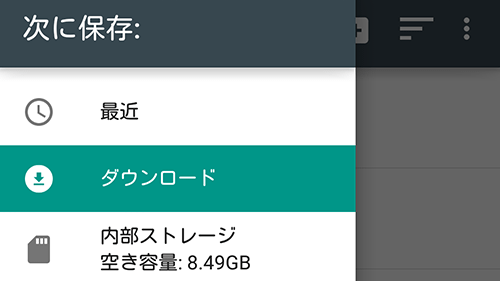
いつのアップデートからだったのかは定かではありませんが、『Dropbox』でファイルをスマホにエクスポートしようとすると、アプリ独自のファイルブラウザを使用するようになっていました。その頃から、少し不便だなと感じていたことがあったのですが、その解決法を最近ようやく知りました。
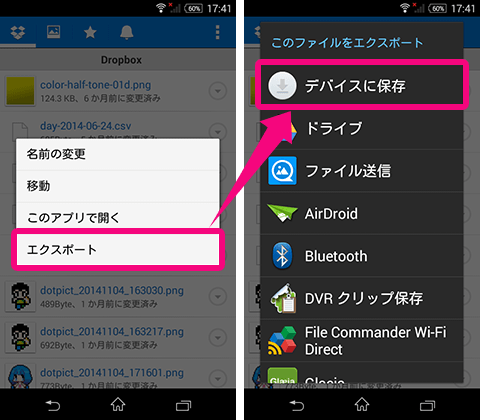
Dropboxで、クラウド上のファイルをスマホに保存(エクスポート)したいときは、そのファイルを長押しかメニューを開いて「エクスポート」→「デバイスに保存」を選択します。
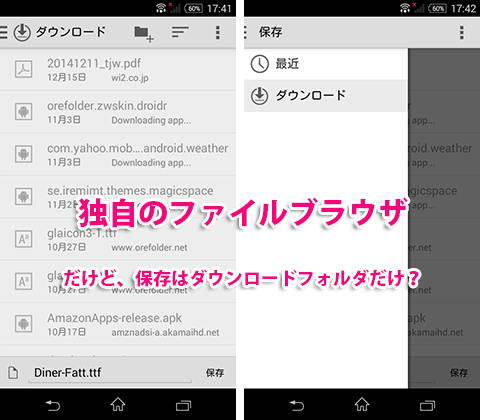
すると独自のファイルブラウザが起動して、保存する場所を選ぶ画面になります。ここで「保存」ボタンをタップすればファイルがダウンロードされるのですが、そのファイルを保存する場所は「download」フォルダがデフォルトになっており、そこから移動することができません。
毎回、一度downloadフォルダに保存して、そこから別のファイラーアプリで移動させていたのですが、それではあまりにも不便です。ですが、よくよく見ればちゃんと設定がありました。
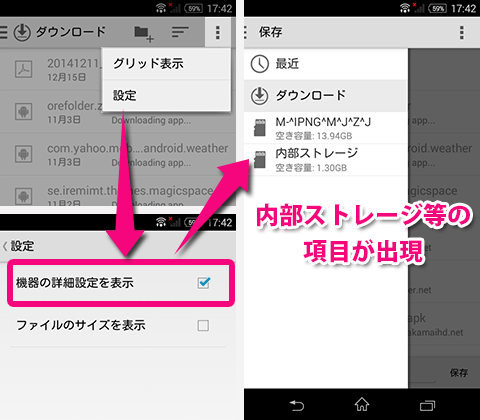
ダウンロードの場所を選択する画面で、右上のメニューボタンをタップして「設定」を選びます。そして「機器の詳細設定を表示」にチェックを入れます。これでサイドメニューに内部ストレージなどが表示されるようになりました。(画像では文字化けしている項目がありますが、外部SDカードでした。)
試した端末はAndroid 4.4でしたが、ちゃんと内部ストレージにも外部のSDカードにもファイルを保存することができました。
項目の名称がそれらしくなかったので見逃していたのですが、こんな簡単な事だったのですね。
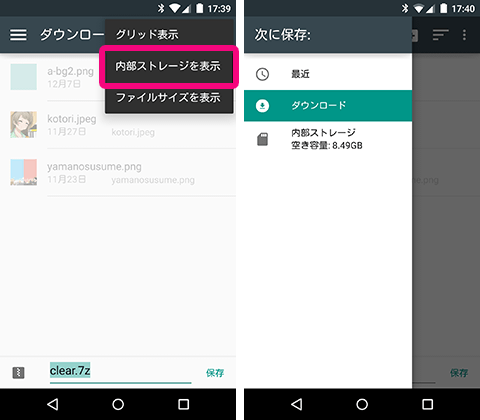
Nexus端末の場合は表示がもう少し違っていましたが、もっと単純でした。ファイルブラウザ表示のメニューに、そのままずばり「内部ストレージを表示」という項目があります。これにチェックを入れれば、自分で好きなフォルダにダウンロードできます。
こんな単純なことになんで気づかなかったのだろう?と恥ずかしい限りですが、他にも困っている方がいるかもしれないと思い記事にさせて頂きました。
なお、この「機器の詳細設定を表示」という項目は、端末によってデフォルトでオンになっているものもあればオフになっているものもありました。メーカーやバージョンによるものなのか、いまいち法則性は掴めなかったのですが、もし困っている方がいれば、一度この項目を確認してみることをおすすめします。
- ※お手持ちの端末や環境によりアプリが利用できない場合があります。
- ※ご紹介したアプリの内容はレビュー時のバージョンのものです。
- ※記事および画像の無断転用を禁じます。






